Le mode Imprimer est utilisé pour préparer des images en vue de leur impression. Pour accéder aux options d'impression, utilisez la commande Fichier -> Imprimer ou le raccourci clavier Ctrl+P sous Windows, ⌘+P sous Mac.
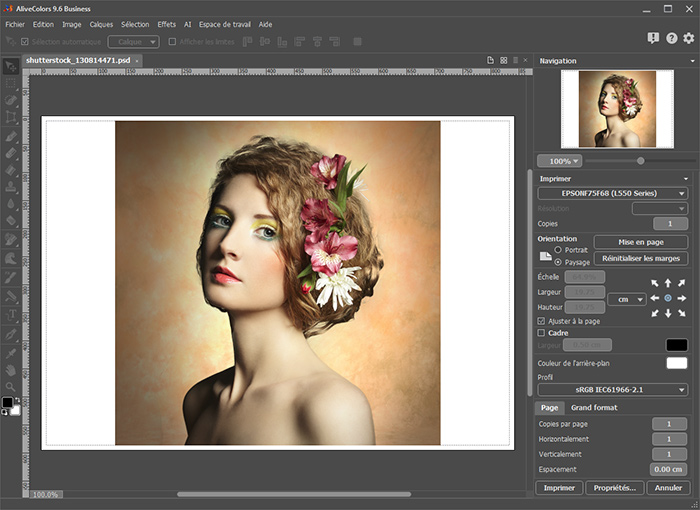 Options d'impression d'AliveColors
Options d'impression d'AliveColors
Réglez les paramètres dans le panneau Imprimer :
- Copies par page. Ce paramètre vous permet de préciser le nombre de copies de l'image sur une page.
- Horizontalement et Verticalement. Ces paramètres indiquent le nombre de colonnes et de lignes pour les copies de l'image.
- Espacement. Le paramètre indique la valeur de l'espacement entre les images.
- Pages. Si cette case est cochée, vous pourrez indiquer le nombre maximum de pages qu'occupera l'image une fois divisée. L'échelle de l'image sera alors adaptée à cette valeur. Si la case n'est pas cochée, le logiciel calculera automatiquement le meilleur nombre de pages en fonction de la taille de l'image (avec une échelle de 100%).
- Largeur de recouvrement. Si cette case est cochée, vous pourrez définir la largeur des marges pour le recouvrement des parties de l'image. Les marges seront ajoutées à la droite et en dessous de chaque morceau de l'image.
- Lignes de coupe. Cochez la case pour afficher les lignes de coupe.
- Afficher les numéros. Lorsque cette case est cochée, un numéro de séquence (colonne, ligne) apparaîtra dans les marges.
Choisissez une imprimante parmi les périphériques disponibles, définissez la résolution et le nombre de copies souhaitées.
Dans le groupe Orientation, précisez le format du papier : Portrait (verticalement) ou Paysage (horizontalement).
Cliquez sur le bouton Mise en page pour ouvrir une boîte de dialogue où vous choisirez la taille de la feuille, son orientation ainsi que les marges.
Cliquez sur le bouton Réinitialiser les marges pour utiliser les valeurs de marges par défaut.
Modifiez la taille de l'image imprimée en ajustant les paramètres Echelle, Largeur, Hauteur et Ajuster à la page. Ces paramètres n'ont pas d'effet sur l'image elle-même, mais uniquement sur l'image imprimée. Vous pouvez changer cette taille en spécifiant une valeur en pourcentage ou en indiquant des valeurs particulières pour les paramètres Largeur et Hauteur.
Pour adapter la taille de l'image imprimée à celle du papier, sélectionnez l'option Ajuster à la page.
Déplacez l'image sur la page à l'aide de la souris ou positionnez-la avec les flèches.
Vous pouvez activer l'option Cadre et définir sa largeur et sa couleur.
Choisissez la Couleur d'arrière-plan en cliquant sur la plaque de couleur.
Dans la liste déroulante Profil, sélectionnez le profil pour convertir l'image avant de l'envoyer au périphérique de sortie.
Dans l'onglet Page, vous pouvez définir l'impression de plusieurs images sur une seule page.
 Page imprimée
Page imprimée
Dans l'onglet Grand format, il est possible de personnaliser l'impression d'images sur plusieurs pages pour ensuite les assembler sur un format plus grand.
 Impression grand format
Impression grand format
Pour imprimer l'image avec les paramètres ainsi définis, cliquez sur le bouton Imprimer.
Pour annuler et ignotrer les options d'impression, cliquez sur Annuler.
Cliquez sur Propriétés... pour ouvrir une boîte de dialogue permettant de régler les paramètres et imprimer le document.
